CSV は一般的なファイル形式として、消費者、企業、その他のアプリケーションで広くサポートされています。たとえば、 Androidユーザーの多くは、電話の連絡先を CSV ファイル形式で保存しています。 Samsung Galaxy S25 などの新しいAndroidスマートフォンに変更した場合はどうなりますか?それともAndroidの連絡先が誤って削除されてしまったのでしょうか?コンピュータ上など、別の場所に保存されている CSV ファイルから連絡先をAndroidにインポートする必要があります。では、CSV 連絡先をAndroidスマートフォンに簡単にインポートするにはどうすればよいでしょうか?この記事では、理想的な解決策を紹介します。
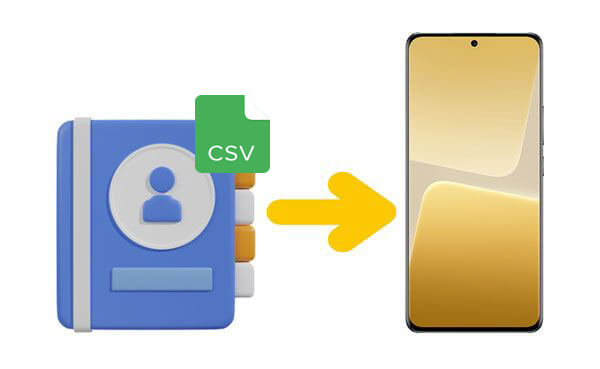
CSV 連絡先をAndroidスマートフォンにインポートするにはどうすればよいですか? Gmail アカウントをお持ちで、他のソフトウェアをダウンロードしたくない場合は、この方法が適している可能性があります。 Gmail アカウントを使用して CSV 連絡先をAndroidにインポートする方法については、以下の手順に従ってください。
ステップ 1. コンピュータでブラウザを開き、Google アカウントにサインインし、左側のパネルを参照して「Gmail」をクリックします。ドロップダウンメニューから「連絡先」を選択します。
ステップ 2. [連絡先] タブに入ったら、[詳細] を見つけて、ドロップダウン メニューで [インポート] をクリックします。

ステップ 3. ポップアップ ウィンドウで [ファイルを選択] をクリックして、保存した CSV ファイルを見つけて、Gmail アカウントにインポートします。
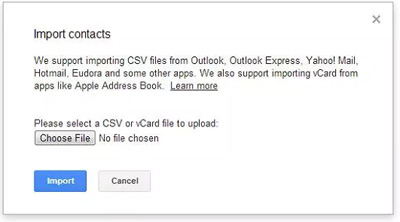
ステップ 4. これで、CSV ファイルが Gmail アカウントにインポートされ、 Androidでサインインできるようになりました。
ステップ 5. 次に、[設定] に移動し、 Androidスマートフォンで [アカウントと同期] オプションを見つけて、Google アカウントを選択します。その後、[連絡先を同期] > [今すぐ同期] をクリックすると、すべての CSV 連絡先がAndroidにインポートされます。

次に、CSV からAndroidスマートフォンに連絡先を直接インポートする別の方法を説明します。ただし、最初にコンピューター上に Excel CSV ファイルが必要です。そのようなファイルがない場合は、ステップ 1 に従ってファイルを作成します。すでに持っている場合は、手順 1 をスキップして、手順 2 から始めてください。
CSV ファイルからAndroidスマートフォンに連絡先を直接インポートするにはどうすればよいですか?
ステップ 1. 新しい Excel ドキュメントを作成し、次の方法でセルに連絡先の情報を入力します。完了したら、CSV 形式で保存します。
ステップ 2. ブラウザで Google アカウントにログインします。左側の「連絡先」を選択します。 [詳細] > [インポート] をクリックし、[ファイルの選択] をクリックして CSV ファイルを選択します。
ステップ3. 次に、ポップアップウィンドウの「インポート」ボタンをクリックします。これで、Excel CSV が Google アカウントに転送されました。 Androidスマートフォンでもご覧いただけます。
ステップ 4. 次に、再び左側を参照して「エクスポート」ボタンをクリックして、Excel CSV ファイルをAndroidと互換性のある vCard ファイルにエクスポートします。

ステップ 5. ブラウザに Google ドライブを入力し、Google アカウントにログインします。左側の列を参照し、「+新規」をクリックして「ファイルのアップロード」を選択します。次に、ステップ 4 でエクスポートした vCard ファイルを選択します。
ステップ 6. Androidに Google ドライブ アプリをダウンロードして起動し、Google アカウントにログインします。アップロードした vCard ファイルを見つけて押し、「ダウンロード」を選択します。その後、 Androidにダウンロードされます。
ステップ 7. Androidで連絡先アプリを実行します。画面の右上隅にある三点アイコンをクリックします。 「設定」または「連絡先の管理」を選択します。次に、[連絡先のインポート/エクスポート] ボタンをクリックし、[インポート] > [内部ストレージ] > [電話] を選択して vCard ファイルを選択します。その後、連絡先がAndroidにインポートされます。
注:異なる電話モデルのAndroidスマートフォンで操作する場合、ステップ 7 は少し異なる可能性があります。
Microsoft Outlook を使用してメールと連絡先を管理している場合は、Gmail を使用せずに CSV 連絡先をAndroidにインポートすることもできます。この方法は、Microsoft サービスを好む人、またはWindowsエコシステムで作業する人に適しています。
Outlook を使用して CSV 連絡先をAndroid携帯電話にインポートするにはどうすればよいですか?その方法は次のとおりです。
ステップ 1. コンピュータで Outlook を開き、[ファイル] > [開くとエクスポート] > [インポート/エクスポート] に移動します。
ステップ 2. 「別のプログラムまたはファイルからインポート」を選択し、「次へ」をクリックします。次に、「カンマ区切り値」を選択し、再度「次へ」をクリックします。
ステップ 3. 「参照」をクリックして CSV ファイルを選択し、「重複の処理方法」を選択して、「次へ」をクリックします。
ステップ 4. インポートする連絡先フォルダーを選択し、「完了」をクリックします。連絡先が Outlook に表示されます。
ステップ 5. 次に、Outlook アカウントをAndroidスマートフォンと同期します。 Androidで、[設定] > [アカウント] > [アカウントの追加] > [Outlook] に移動し、Microsoft アカウントでログインします。

ステップ 6. ログイン後、「連絡先の同期」をオンにして、数分間待ちます。すべての CSV 連絡先はAndroidスマートフォンに自動的に同期されます。
注:データの欠落を避けるために、CSV ファイルが Outlook の連絡先フィールドと一致する適切な形式であることを確認してください。
Gmail や Google Drive を使用せずに、VCF (vCard) や Outlook 連絡先などのさまざまな種類の連絡先ファイルをAndroidに直接インポートしたい場合は、 Coolmuster Android Assistant(Androidデータ移行)最適な選択肢となります。 Androidに連絡先をインポートしたい場合でも、 Android連絡先をコンピュータにエクスポートしたい場合でも、ニーズを満たすことができます。連絡先以外にも、SMS、通話記録、音楽、ビデオ、写真などを含む他のカテゴリのファイル転送も幅広くサポートしています。これらの素晴らしい機能はユニークで比類のないものです。
このプロジェクトが信頼に値する主な利点は何ですか?詳細は以下のとおりです。
この製品を使用してAndroidデバイスに連絡先をインポートするにはどうすればよいですか?
01下のボタンをクリックしてソフトウェアをコンピュータにダウンロードし、プロンプトに従ってインストールして有効にします。
02 Androidスマートフォンとコンピュータの接続には、USB または Wi-Fi を選択できます。接続が成功すると、次のインターフェイスが表示されます。

03左側のパネルから [連絡先] > [すべての連絡先] を選択します。次に、上部メニューの [インポート] をクリックして、 Androidにインポートする必要がある連絡先ファイルを選択します。次に、VCF、Outlook、またはその他のバックアップ ファイルから連絡先をインポートする操作を確認します。

ビデオガイド
CSV 連絡先をAndroidスマートフォンにインポートすることは、複雑である必要はありません。 Google コンタクトを使用する場合でも、Microsoft Outlook を使用する場合でも、状況に合った方法が常にあります。
すでに Google サービスを利用している場合、Gmail を介したインポートは簡単かつ効率的です。 Outlook で連絡先を管理している場合は、Microsoft アカウント経由で同期することで作業をスムーズに行うこともできます。また、クラウド サービスに依存せず、より直接的で柔軟なソリューションが必要な場合は、 Coolmuster Android Assistant(Androidデータ移行) VCF や Outlook ファイルなどのさまざまな連絡先形式を処理する専門的な方法を提供します。
関連記事:
連絡先をAndroidデバイスに簡単にインポート | 6つの便利な方法
コンピュータからAndroid携帯電話に連絡先を転送する方法 [5 つの実証済みの方法]





